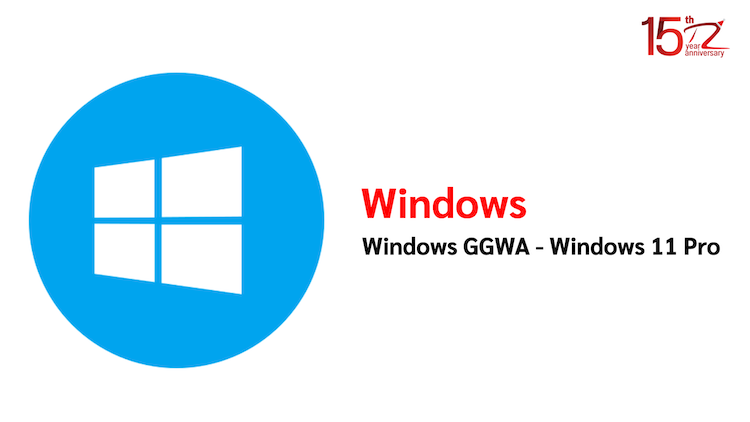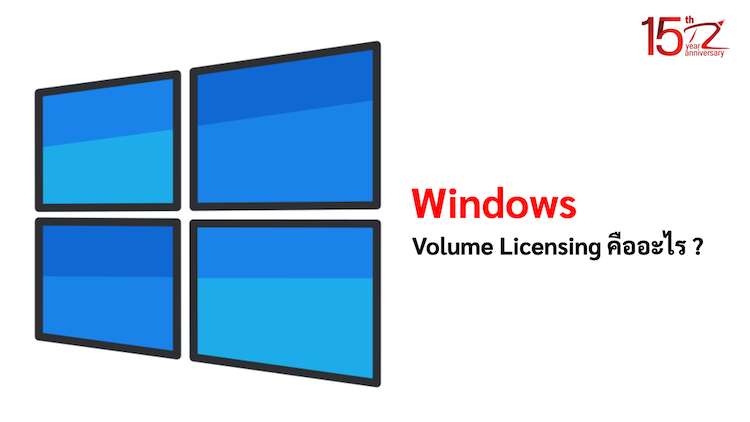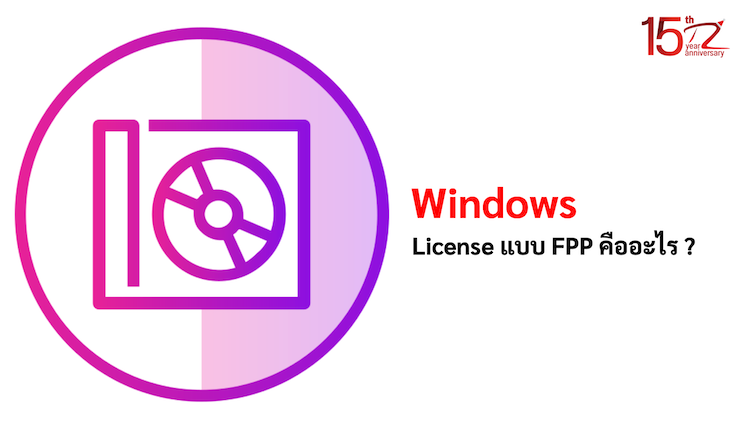ทำไมบางที่ถึงจำหน่าย Key ได้ในราคาที่ถูกจนหน้าตกใจ ?
ท่านที่กำลังตัดสินใจจะทำการซื้อ Windows ลิขสิทธิ์แท้ จะเห็นได้ว่า Windows ลิขสิทธิ์แท้นั้นมีราคาที่ค่อนข้างสูง ตั้งแต่ 6,500 – 9,000 บาท แต่ท่านอาจจะพบเห็นบางที่มีการจำหน่ายราคาที่ถูกกว่าราคาข้างต้นเป็นอย่างมาก ซึ่งของที่ราคาถูกใคร ๆ ก็อยากได้ แต่จริง ๆ แล้วสินค้าเหล่านั้นไม่สามารถใช้งานได้อย่างถูกต้องเนื่องจากได้มาด้วยวิธีการที่ไม่ถูกต้องดังนี้
การแอบนำ Key ในองค์กรมาขาย
องค์กรขนาดใหญ่มักซื้อ Windows แบบ Volume Licensing ซึ่งสามารถ Gen Key ได้จำนวนมาก หรือ บาง Key อาจจะเป็นประเภท Developer และมีคนแอบ Gen Key เหล่านั้นจำนวนมากมาจำหน่ายอีกที
เป็นแบบ OEM (ติดเครื่องจากโรงงาน)
บาง Key เป็นแบบติดเครื่องมากับ Laptop ตั้งแต่โรงงาน แต่เมื่อ Laptop เหล่านั้นหมดอายุการใช้งานก็มีคนนำ Key เหล่านั้นออกมาจำหน่ายอีกครั้ง
ข้อมูลโดยสรุป
จากข้อมูลด้านบนจะเห็นว่าทำไม Key Windows บางเจ้าถึงมีราคาถูกมากจนผิดปกติ ซึ่งถึงแม้ว่าองค์กรของท่านอาจจะได้ Key เหล่านั้นมาใช้งาน และแน่นอนว่า Key เหล่านั้นเป็นของแท้ แต่ Key นั้นอาจผิดสิทธิ์ และจุดประสงค์การใช้งานจึงทำให้องค์กรของท่านใช้งาน Software ที่ไม่ถูกต้องจุดประสงค์ตามลิขสิทธิ์
(ทำไม Activate Key Windows ปลอมถึงใช้งานได้)
บทความที่เกี่ยวข้อง
- Windows GGWA – Windows 11 Pro
- Windows 10 กับ Windows 11 ต่างกันอย่างไร ?
- ถ้าสเปคเครื่องคอมไม่ถึงขั้นต่ำสามารถใช้งาน Windows 11 ได้ไหม ?
- หากเครื่องคอมพิวเตอร์ที่ใช้งานพัง จะสามารถย้าย Windows ไปเครื่องใหม่ได้หรือไม่ ?
- วิธีการติดตั้งระบบปฏิบัติการ Windows 11 แบบลิขสิทธิ์แท้